PowerShell è una piattaforma di automazione di Microsoft con una shell della riga di comando interattiva e un linguaggio di scripting che consente agli amministratori di semplificare e automatizzare le attività amministrative. In precedenza era disponibile solo per il sistema operativo Windows, ma poi Microsoft ha creato una versione snap di PowerShell per gli utenti Linux. Gli snap sono in realtà applicazioni containerizzate che offrono un unico pacchetto che funziona su molte distribuzioni Linux.
Perché installare PowerShell su Linux?
Sebbene Linux fornisca già varie shell di comandi collaudate come bash, dash e zsh, l'installazione di PowerShell potrebbe comunque essere utile se gestisci installazioni ibride con sistemi Windows e Linux o se vuoi semplicemente provarlo, solo per divertimento, o per imparare PowerShell scripting.
Installa PowerShell tramite Snap in Debian
In questo articolo spiegheremo come installare Microsoft PowerShell su Debian 10 utilizzando lo snap image fornito da Microsoft.
Utilizzare i seguenti passaggi per installare PowerShell tramite Snap.
Fase 1:apri il terminale
Innanzitutto, dovrai avviare Terminal nel tuo sistema operativo Debian. Per farlo, vai alla scheda Attività nell'angolo in alto a sinistra del desktop. Quindi dal menu di ricerca che appare, cerca l'applicazione Terminale e avviala.
Fase 2:installazione di Snap
Dovremo prima installare Snap nel nostro sistema Debian. Snap è preinstallato in Debian 10. Tuttavia, se stai usando una versione precedente di Debian o se l'hai cancellata accidentalmente dal tuo sistema, puoi installarla usando il Terminale.
Apri il Terminale ed esegui il seguente comando come sudo per installare Snapd:
$ sudo apt install snapd
Quando viene richiesta la password, inserisci sudo password e snapd verrà installato sul tuo sistema.
Una volta installato lo snapd sul tuo sistema, puoi installare PowerShell.
Passaggio 3:installazione di PowerShell
Ora nel Terminale, esegui il seguente comando come sudo per installare PowerShell:
$ snap install powershell --classic
L'opzione –classic nel comando precedente è richiesta in quanto gli snap vengono pubblicati con il classico confinamento.
Attendi qualche istante fino al completamento dell'installazione di PowerShell.

Passaggio 4:avvia PowerShell tramite Terminale
Al termine dell'installazione, è il momento di avviare Powershell. Non troverai alcuna icona di PowerShell nel menu dell'applicazione, tuttavia possiamo avviarla tramite Terminale.
Digita semplicemente powershell o pwsh nel Terminale e ti ritroverai nel prompt di MS PowerShell.
$ powershell
Oppure
$ pwsh
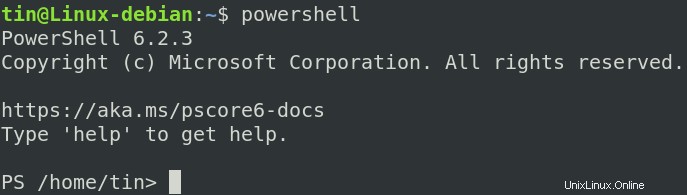
Per visualizzare la versione di PowerShell installata, digita il comando seguente nel prompt di PowerShell:
$PSVersionTable
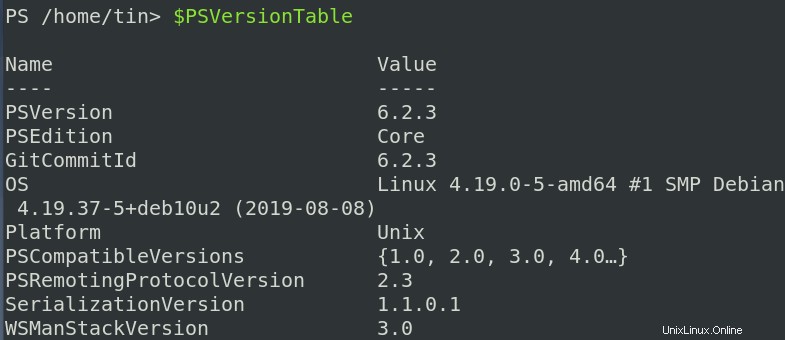
PowerShell è uno strumento eccezionale e potente rispetto all'utilità della riga di comando standard di Linux. Ora che hai imparato come installarlo nel tuo sistema operativo Debian, puoi iniziare a lavorarci esattamente come faresti su Windows.